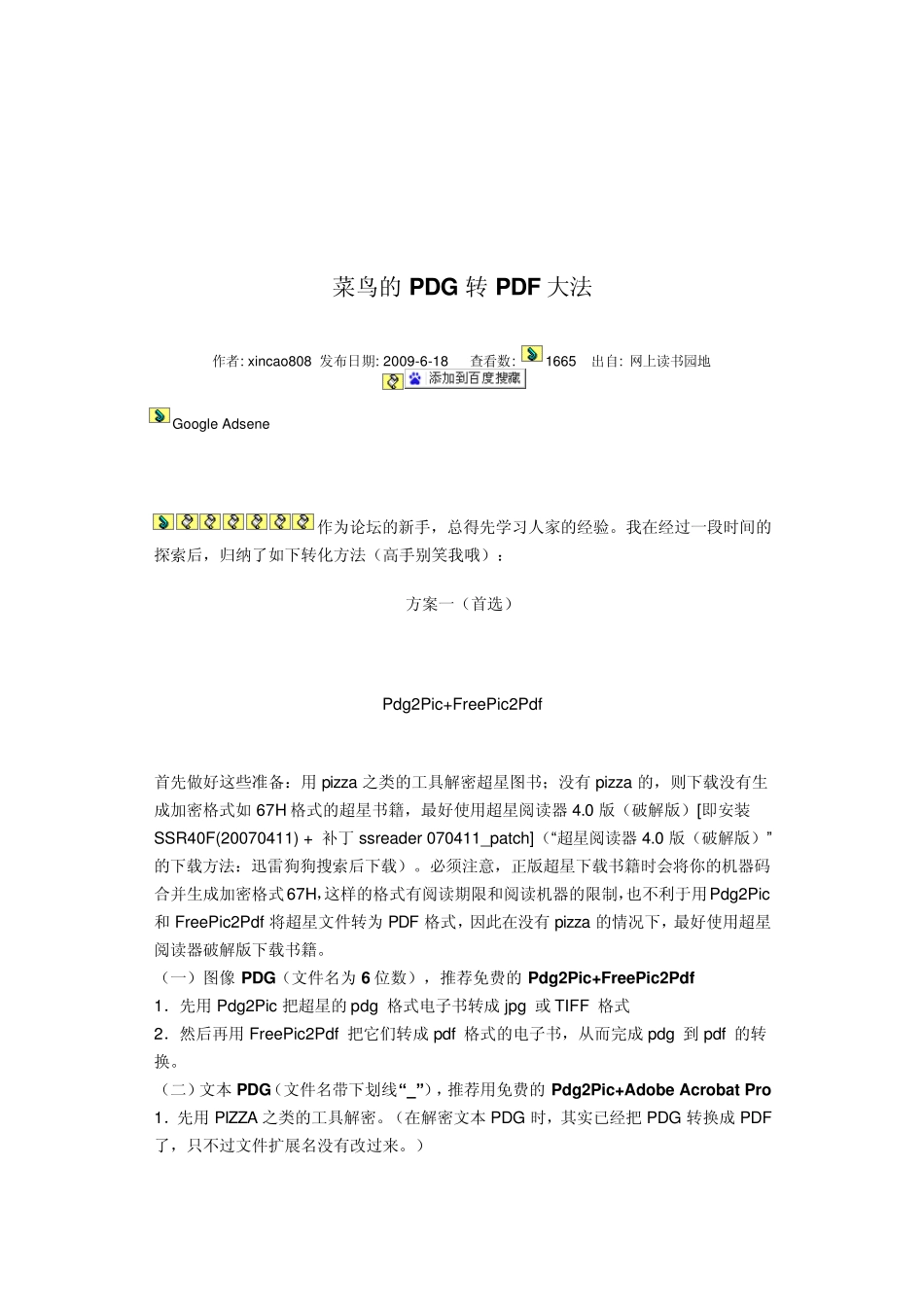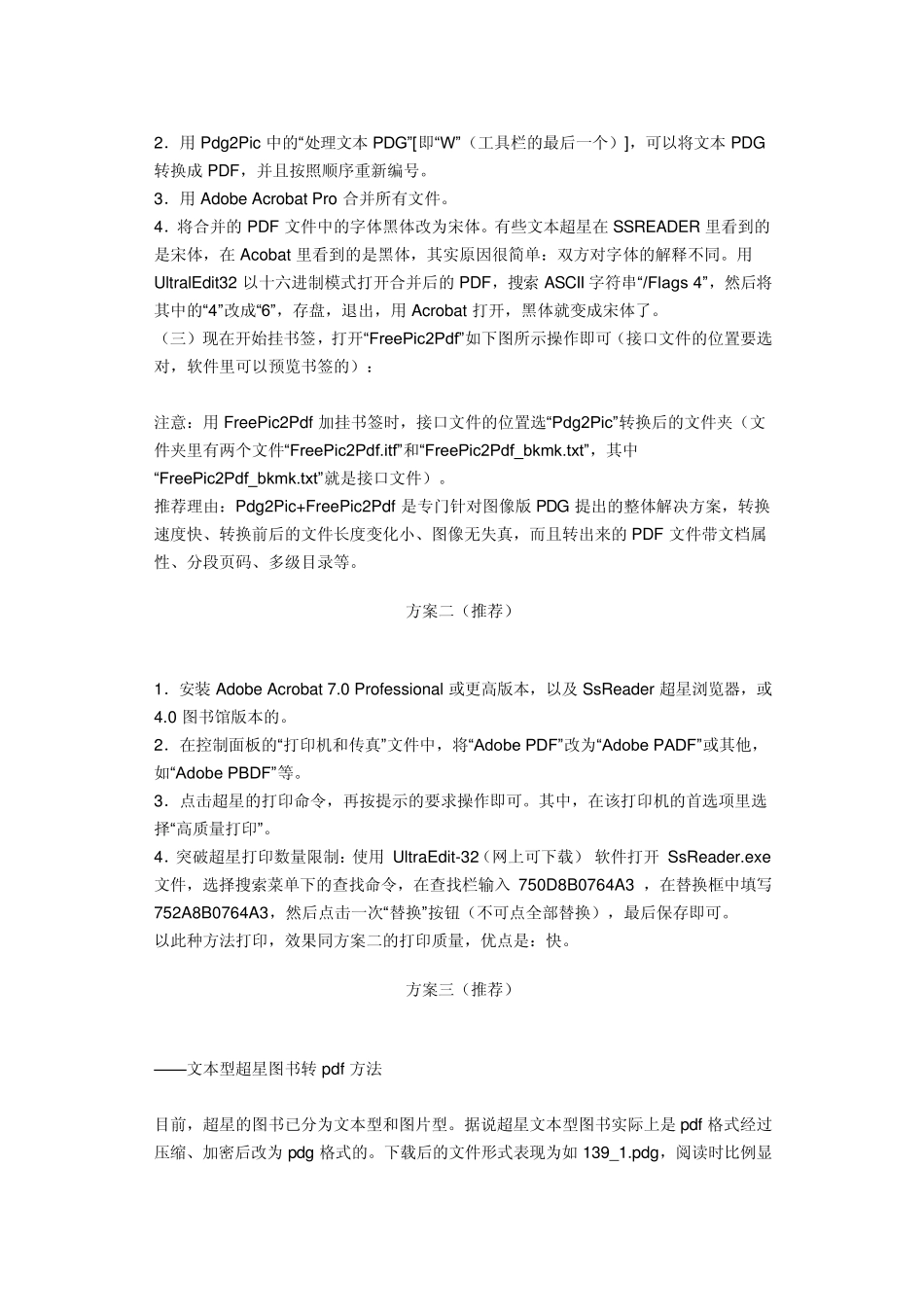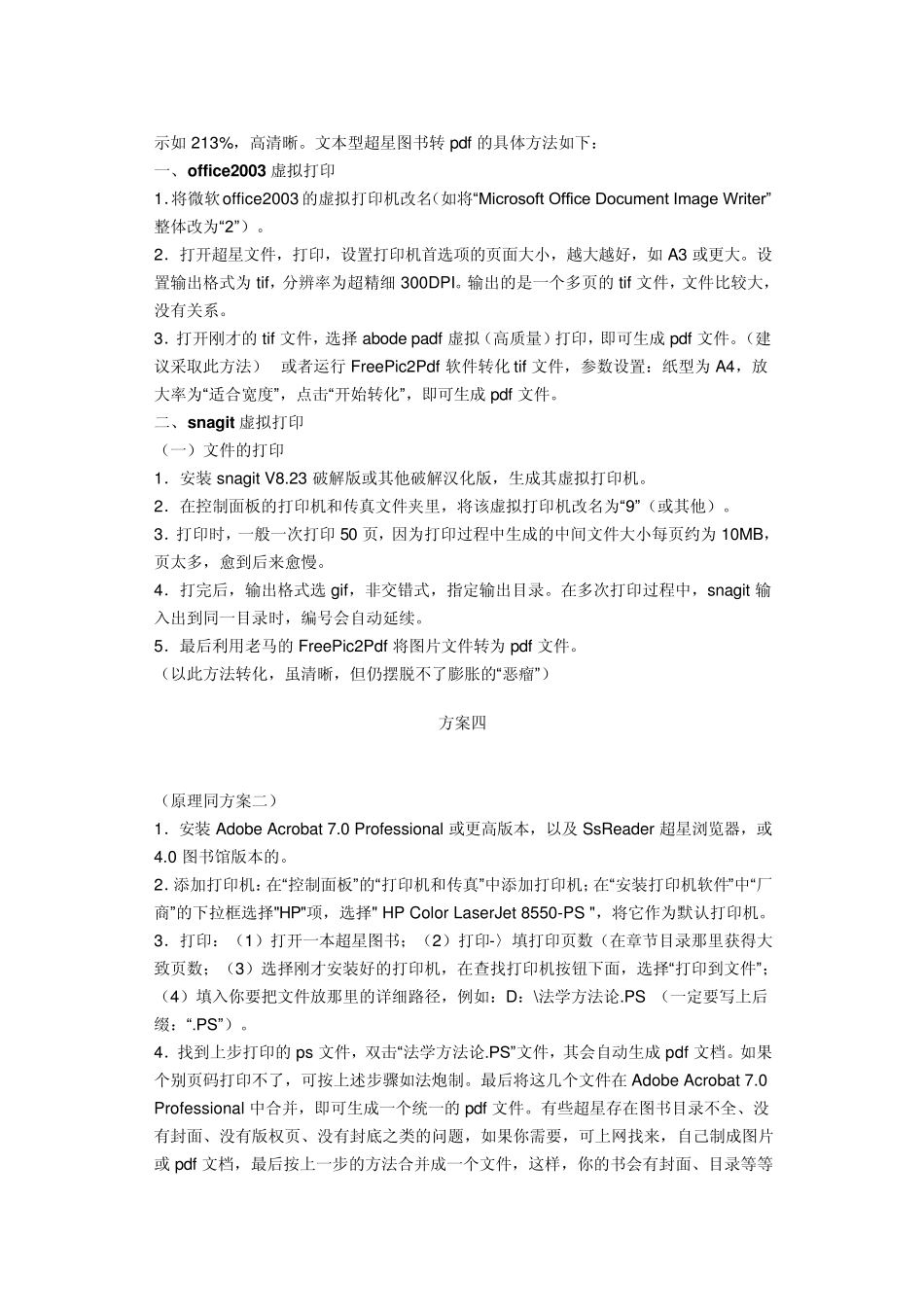菜鸟的PDG 转PDF 大法 作者: x incao808 发布日期: 2009-6-18 查看数: 1665 出自: 网上读书园地 Google Adsene 作为论坛的新手,总得先学习人家的经验。我在经过一段时间的探索后,归纳了如下转化方法(高手别笑我哦): 方案一(首选) Pdg2Pic+FreePic2Pdf 首先做好这些准备:用 piz z a 之类的工具解密超星图书;没有 piz z a 的,则下载没有生成加密格式如 67H 格式的超星书籍,最好使用超星阅读器 4.0 版(破解版)[即安装SSR40F(20070411) + 补丁 ssreader 070411_patch](“超星阅读器 4.0 版(破解版)”的下载方法:迅雷狗狗搜索后下载)。必须注意,正版超星下载书籍时会将你的机器码合并生成加密格式67H,这样的格式有阅读期限和阅读机器的限制,也不利于用Pdg2Pic和 FreePic2Pdf 将超星文件转为PDF 格式,因此在没有 piz z a 的情况下,最好使用超星阅读器破解版下载书籍。 (一)图像 PDG(文件名为6 位数),推荐免费的Pdg2Pic+FreePic2Pdf 1.先用 Pdg2Pic 把超星的pdg 格式电子书转成 jpg 或 TIFF 格式 2.然后再用 FreePic2Pdf 把它们转成 pdf 格式的电子书,从而完成 pdg 到 pdf 的转换。 (二)文本 PDG(文件名带下划线“_”),推荐用免费的Pdg2Pic+Adobe Acrobat Pro 1.先用 PIZZA 之类的工具解密。(在解密文本 PDG 时,其实已经把 PDG 转换成 PDF了,只不过文件扩展名没有改过来。) 2.用 Pdg2Pic 中的“处理文本 PDG”[即“W” (工具栏的最后一个)],可以将文本 PDG转换成 PDF,并且按照顺序重新编号。 3.用 Adobe Acrobat Pro 合并所有文件。 4.将合并的 PDF 文件中的字体黑体改为宋体。有些文本超星在 SSREADER 里看到的是宋体,在 Acobat 里看到的是黑体,其实原因很简单:双方对字体的解释不同。用UltralEdit32 以十六进制模式打开合并后的 PDF,搜索 ASCII 字符串“/Flags 4” ,然后将其中的“4” 改成“6” ,存盘,退出,用 Acrobat 打开,黑体就变成宋体了。 (三)现在开始挂书签,打开“FreePic2Pdf” 如下图所示操作即可(接口文件的位置要选对,软件里可以预览书签的): 注意:用 FreePic2Pdf 加挂书签时,接口文件的位置选“Pdg2Pic” 转换后的文件夹(文件夹里有两个文件“FreePic2Pdf.itf” 和“FreePic2Pdf_bkmk.txt” ,其中“FreePic2Pdf_bkmk.txt” 就是接口文件)。 推...